
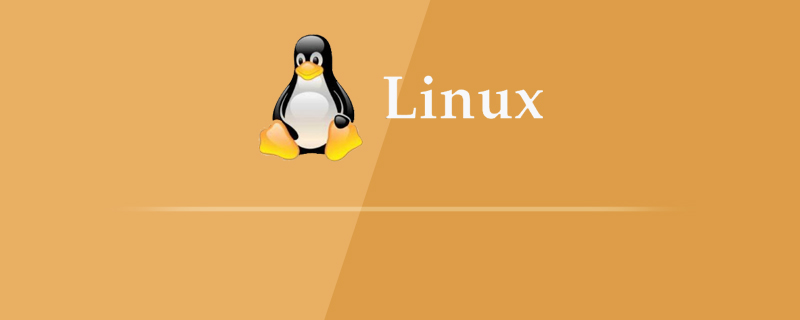
Als Linux-Benutzer, insbesondere als Administratoren, müssen wir prüfen, wie viele Speicherressourcen das System verbraucht und wie viele Speicherressourcen frei sind. Da das Wichtigste darin besteht, die Speicherressourcen auf dem Server zu überprüfen, ist es am besten, die entsprechenden Befehle zu lernen, die uns bei der Serververwaltung helfen können.
In diesem Artikel wird die Verwendung der folgenden 5 Befehle zum Überprüfen des verfügbaren Speichers erläutert:
1. Befehl „vmstat“
3. proc/ meminfo-Befehl
4, top-Befehl
5, htop-Befehl
Durch die Verwendung dieser Befehle können Sie immer sicherstellen, dass genügend Speicherressourcen für die ganz wichtigen Dinge vorhanden sind läuft auf dem Serverprozess. Wenn Sie beispielsweise einen Webserver betreiben, können Sie sicherstellen, dass fehlende Ressourcen Ihre Website nicht verlangsamen oder dass sie nicht ganz ausfällt.
Wir haben die in diesem Artikel erwähnten Befehle und Prozeduren auf einem CentOS 7.5-System sowie auf Ubuntu Linux ausgeführt.
Um die Speichernutzung anzuzeigen, verwenden wir die Linux-Befehlszeile und die Terminalanwendung. Sie können das Terminal über das System Dash öffnen.
Methode 1: Freier BefehlDa der Freie-Befehl am weitesten verbreitet und zweifellos am nützlichsten ist, werden wir seine Verwendung zuerst erwähnen. Mit diesem Befehl werden Informationen zur System-RAM-Nutzung überprüft. Hier ist der Befehl, den Sie im Terminal eingeben würden:
 Die verfügbare Spalte stellt den verfügbaren Speicher dar.
Die verfügbare Spalte stellt den verfügbaren Speicher dar.
Die verwendete Spalte im Swap-Eintrag ist 51, was bedeutet, dass 51 Millionen verwendet werden und der freie Teil 1996 Millionen beträgt.
Kostenlose Video-Tutorial-Freigabe:
Linux-Video-TutorialMethode 2: vmstat-BefehlUm Speicherstatistiken über vmstat anzuzeigen Befehlsinformationen können Sie wie folgt verwenden:
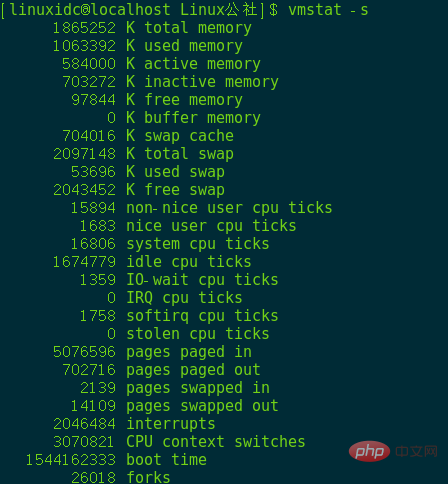 s Tag bietet detaillierte Statistiken zur Speichernutzung.
s Tag bietet detaillierte Statistiken zur Speichernutzung.
Sie können in der Ausgabe die Einträge „Freier Speicher“ und „Freier Swap-Speicher“ anzeigen, die den verfügbaren Speicher im System angeben.
Methode 3: /proc/meminfo-BefehlDer folgende Befehl extrahiert speicherbezogene Informationen aus dem /proc-Dateisystem. Diese Dateien enthalten dynamische Informationen über das System und den Kernel und keine echten Systemdateien.
Dies ist der Befehl, der zum Drucken von Speicherinformationen verwendet wird:
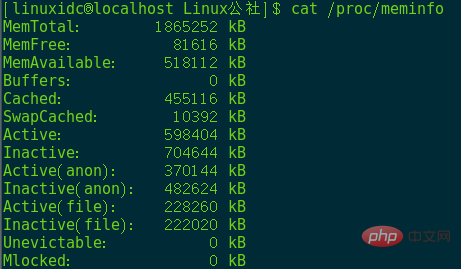 Die Ausgabe dieses Befehls ähnelt dem Befehl vmstat. Sie können den freien Speicher in den MemFree-Ergebnissen und den verfügbaren Swap-Speicher in den SwapFree-Ergebnissen problemlos anzeigen.
Die Ausgabe dieses Befehls ähnelt dem Befehl vmstat. Sie können den freien Speicher in den MemFree-Ergebnissen und den verfügbaren Swap-Speicher in den SwapFree-Ergebnissen problemlos anzeigen.
Der top-Befehl wird verwendet, um die CPU- und Speicherauslastung des Systems auszudrucken. Sie können diesen Befehl wie folgt verwenden:
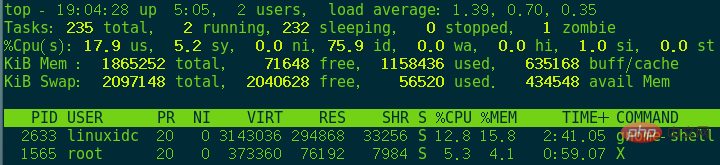 Im Header der Ausgabe sehen Sie die KiB Mem- und Kib Swap-Einträge, anhand derer Sie die verwendeten und verfügbaren Speicherressourcen überprüfen können .
Im Header der Ausgabe sehen Sie die KiB Mem- und Kib Swap-Einträge, anhand derer Sie die verwendeten und verfügbaren Speicherressourcen überprüfen können .
Genau wie der top-Befehl analysiert auch der htop-Befehl Ihre CPU- und Speichernutzung im Detail. Wenn htop nicht auf Ihrem System installiert ist, können Sie unter Ubuntu zunächst das Abt-Repository aktualisieren, um es zu installieren, indem Sie den folgenden Befehl ausführen:
$ sudo apt-get update
Geben Sie dann den folgenden Befehl ein:
$ sudo apt install htop
Unter CentOS verwenden Sie den folgenden Befehl zum Installieren:
[linuxidc@localhost ~]$ sudo yum install htop
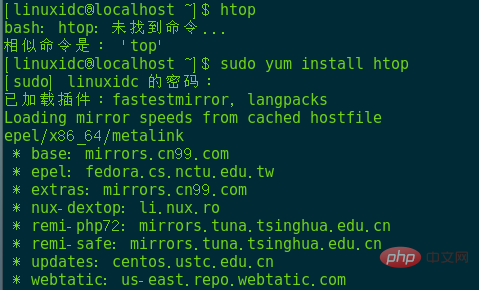
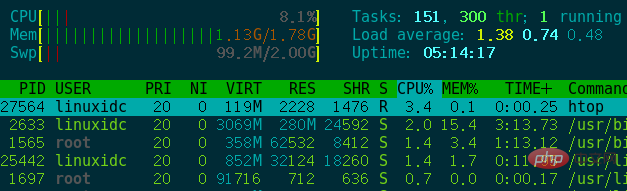 Nach der Installation von htop können Sie einfach den folgenden Befehl verwenden, um die erforderlichen Informationen auszudrucken:
Nach der Installation von htop können Sie einfach den folgenden Befehl verwenden, um die erforderlichen Informationen auszudrucken:
[linuxidc@localhost ~]$ htop
Die Einträge „Mem“ in „title“ (Speicher, auch bekannt als RAM) und „Swp“ (Swap) stellen den belegten und den gesamten Speicher dar, anhand derer der auf dem System verfügbare freie Speicher berechnet werden kann.
Mit den in diesem Artikel erwähnten Befehlen können Sie die Speichersituation des Systemprozesses überwachen. Sie können die GUI überhaupt nicht verwenden und trotzdem die Speichernutzung auf Ihren PCs und Servern überprüfen.
Empfohlene verwandte Artikel und Tutorials:
Linux-TutorialDas obige ist der detaillierte Inhalt vonMehrere Methoden zum Überprüfen der verfügbaren Speichergröße unter Linux. Für weitere Informationen folgen Sie bitte anderen verwandten Artikeln auf der PHP chinesischen Website!